Outils d'images
- 1. Convertisseur d'image +
-
- 1.1 Convertir HEIC en JPG sur Google Drive
- 1.2 Convertir HEIC en JPG sur Samsung
- 1.3 Convertir RAF en JPG
- 1.4 Convertir CR2 en JPG
- 1.5 Convertisseurs JPEG
- 1.6 Convertir PNG en JPG
- 1.7 Convertisseurs TIFF en JPG
- 1.8 Cnvertir RAW en JPEG Mac
- 1.9 Convertisseurs NEF en JPG
- 1.11 Convertir RAW en TIFF
- 1.13 Convertir DNG en JPG
- 1.14 Convertir ARW en JPG
- 1.15 Convertir NEF en PNG
- 1.16 Convertir PEF en JPG
- 1.17 Convertir ORF en JPG
- 1.18 Convertir NRW en JPG
- 1.19 Convertir CR2 en JPG
- 1.20 Convertir JPEG/JPG en PNG
- 1.21 Convertir HEIC en JPG sur Android
- 2. Compresseur d'image +
- 3. Éditeur d'image +
- 4. Astuces image +
Tous les sujets
- Conseils pour Outils d'IA
-
- Conseils pour Améliorateur Vidéo IA
- Conseils pour Améliorateur Image IA
- Conseils pour Créateur de Miniatures IA
- Conseils pour Générateur de sous-titres IA
- Conseils pour Traducteur de Sous-titres IA
- Conseils pour Détection de Scène
- Conseils pour Générateur de Scripts IA
- Conseils pour Vidéo IA
- Conseils pour Image IA
- Conseils pour Text to Speech
- Utilisateurs de caméra
- Photographes
- Cinéphiles
- Passionnés de voyage
- Utilisateurs éducatifs
- Plus de solutions
Comment convertir des fichiers RAW en JPEG sur Mac ?
par Pierre Dubois • 2025-07-08 14:33:15 • Solutions éprouvées
"Comment convertir des RAW en JPEG sur Mac ? Je viens d'acheter un Mac pour la première fois et je me demande quelle plateforme utiliser pour convertir les RAW en JPEG. Quel est le meilleur convertisseur RAW sur Mac ?"
Comme macOS ne règne pas sur le marché des ordinateurs de bureau, il n'est pas très facile pour ses utilisateurs de trouver des logiciels adaptés pour effectuer la conversion de fichiers. Toutefois, cela ne signifie pas pour autant que de tels services ne sont pas disponibles. Consultez cet article pour en savoir plus sur le format RAW et sur la manière de procéder à la conversion RAW vers JPEG sur Mac.
- Partie 1. Qu'est-ce qu'un fichier RAW ?
- Partie 2. Comment convertir par lots et rapidement des fichiers RAW en JPEG sur Mac ?
- Partie 3. 3 Convertisseurs RAW GRATUITS pour Mac pour transformer les RAW en JPEG
Partie 1. Qu'est-ce qu'un fichier RAW ?
Si vous prenez des photos à partir d'un appareil photo numérique ou d'un scanner, le format RAW est le plus répandu. Il s'agit d'images non compressées dont la taille de stockage est conséquente. Ces photos brutes, non traitées, contiennent toutes les données de votre appareil photo, ce qui les rend parfaites si vous souhaitez les modifier à l'aide d'une ou deux applications après leur capture. La qualité globale des images RAW est supérieure à celle de tout autre format de fichier image.
De plus, il n'est pas possible d'ouvrir de tels fichiers RAW sur un logiciel de visualisation d'images conventionnel. Vous devez ouvrir ou modifier les fichiers RAW sur des éditeurs de photos très pointus & complexes tels que Adobe Photoshop ou AfterShot Pro.
Partie 2. Comment convertir par lots et rapidement des fichiers RAW en JPEG sur Mac ?
Wondershare UniConverter est un outil gratuit et facile à utiliser que vous pouvez obtenir sur votre PC. Il est parfait pour convertir des fichiers RAW en JPEG. De plus, il offre une navigation simple afin que vous puissiez accéder rapidement à la fonctionnalité voulue pour éditer ou retoucher les fichiers RAW. La vitesse de conversion est 90 fois plus élevée que celle de n'importe quel convertisseur de fichiers traditionnel. En plus de Windows, le logiciel peut être exécuté sur toutes les plus récentes versions de macOS X.
La conversion des fichiers RAW en JPEG est facilitée par les fonctionnalités suivantes, disponibles gratuitement sur UniConverter :
Wondershare UniConverter - Meilleur convertisseur vidéo pour Mac/Windows
-
Vous pouvez supprimer l'arrière-plan de n'importe quel fichier RAW.
-
Le programme prend en charge plus de 1000 formats d'images, de vidéos et de fichiers audio.
-
Il permet de compresser ou de redimensionner les fichiers multimédias sans compromettre leur qualité d'origine.
-
Avec UniConverter, vous pouvez ajouter des images comme filigrane ou même supprimer des portions spécifiques de l'image.
-
Vous pouvez convertir des photos et des vidéos en GIF en vue de leur utilisation sur les médias sociaux.
Voici comment vous pouvez utiliser Wondershare UniConverter pour convertir les fichiers RAW en JPEG :
Étape 1. Exécuter UniConverter
Après avoir installé l'application, accédez à la section Boîte à outils, et cliquez sur Convertisseur d'images.
![]()
Étape 2. Ajouter les fichiers RAW
En passant par la fenêtre Convertisseur d'images, cliquez sur le bouton +/Ajout de fichiers pour charger les fichiers RAW.
![]()
Étape 3. Convertir les RAW en JPEG avec UniConverter
Allez dans le menu Paramètres pour définir la Taille du fichier, le Rapport d'aspect et la Qualité. Ensuite, sélectionnez JPG/JPEG dans le menu déroulant comme format de sortie. Choisissez le dossier ou le lecteur de disque où vous souhaitez enregistrer les nouvelles images. Après cela, cliquez sur le bouton Convertir pour enclencher le traitement des fichiers.
![]()
Partie 3. 3 Convertisseurs RAW GRATUITS pour Mac pour transformer les RAW en JPEG
1. RAW Converter Ultimate
RAW Converter pour Mac offre une interface utilisateur compacte mais simple pour convertir les fichiers RAW en formats courants tels que JPG, PNG ou TIFF. Ce logiciel pratique offre plus de flexibilité que d'autres outils similaires disponibles sous macOS. Vous pouvez le télécharger sur le magasin d'applications d'Apple.
Pour :
- Il prend en charge la conversion par lots
- Le développeur ne recueille pas de données sur les utilisateurs de l'application
Contre :
- Fonctionnalités d'édition limitées
2. Darktable for Mac
Si vous recherchez un programme open source pour macOS capable de convertir des RAW en JPEG, alors Darktable est fait pour vous. Ce convertisseur RAW gratuit est également disponible sur les plateformes Windows et Linux. Ses fonctionnalités en font l'outil idéal à utiliser lorsque vous souhaitez bénéficier d'un plus grand contrôle sur l'aspect de vos images ou que vous avez besoin de procéder à des réglages de base comme la balance des couleurs.
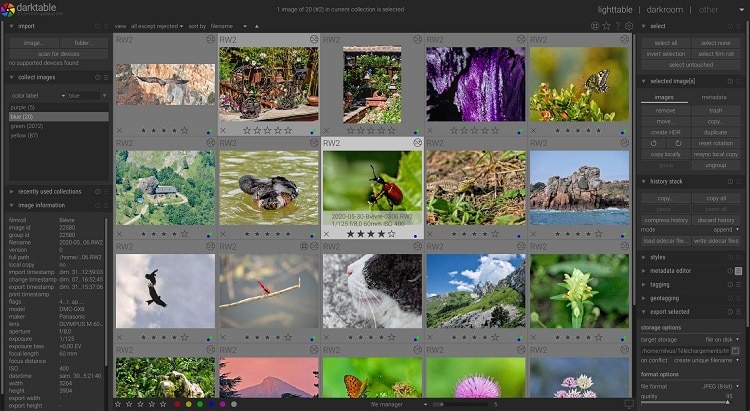
Pour :
- Gratuit
- Il propose des effets créatifs
Contre :
- Pas d'assistance à la clientèle
3. Rawker for Mac
RAWKER est une application gratuite permettant de convertir les images RAW de photos numériques dans les formats de fichiers populaires JPEG, TIFF ou PNG. L'outil peut être configuré pour convertir automatiquement des dossiers spécifiques de photos RAW à intervalles de quelques secondes, de sorte que vous n'avez pas besoin d'intervenir manuellement pour obtenir la conversion de toutes les photos en même temps !
Pour :
- Modes de conversion multiples
- Simplicité d'utilisation
Contre :
- Les fonctionnalités d'édition essentielles, telles que la balance des blancs ou la correction des couleurs, ne sont pas proposées.
En résumé
Les outils dédiés à la conversion des RAW en JPEG sur Mac sont gratuits et pratiques. Cependant, ils ne disposent pas de nombreuses fonctionnalités d'édition pour préserver la qualité d'origine qui pourrait être compromise lors du passage au format JPEG. Si vous souhaitez vous épargner ce genre de désagrément, UniConverter est la meilleure option pour procéder à la conversion de fichiers RAW en JPEG.
Votre boîte à outils vidéo complète

Pierre Dubois
staff Éditeur